User Guide
Table Of Contents
- Başlarken
- Bilgisayarınızı tanımaya başlama
- Ağa bağlanma
- Eğlence özelliklerini kullanma
- Ekranda gezinme
- Dokunmatik yüzeyi ve dokunmatik ekran hareketlerini kullanma
- Dokunma
- İki parmakla sıkıştırarak yakınlaştırma veya uzaklaştırma
- İki parmakla kaydırma (dokunmatik yüzey ve hassas dokunmatik yüzey)
- İki parmakla dokunma (dokunmatik yüzey ve hassas dokunmatik yüzey)
- Üç parmakla dokunma (dokunmatik yüzey ve hassas dokunmatik yüzey)
- Dört parmakla dokunma (dokunmatik yüzey ve hassas dokunmatik yüzey)
- Üç parmakla kaydırma (dokunmatik yüzey ve hassas dokunmatik yüzey)
- Dört parmakla kaydırma (hassas dokunmatik yüzey)
- İsteğe bağlı bir klavye veya fare kullanma
- Dokunmatik yüzeyi ve dokunmatik ekran hareketlerini kullanma
- Gücü yönetme
- Uyku ve Hazırda Bekletme'yi kullanma
- Bilgisayarı kapatma
- Güç simgesini ve Güç Seçeneklerini kullanma
- Pil gücüyle çalışma
- Harici güçle çalışma
- Bilgisayarınızın bakımını yapma
- Bilgisayarınızı ve bilgilerinizi koruma
- Parolaları kullanma
- Windows Hello kullanma (yalnızca belirli ürünlerde)
- İnternet güvenliği yazılımı kullanma
- Yazılım güncelleştirmelerini yükleme
- HP Device as a Service'i kullanma (yalnızca belirli ürünlerde)
- Kablosuz ağınızı koruma
- Yazılım uygulamalarınızı ve bilgilerinizi yedekleme
- İsteğe bağlı bir güvenlik kablosu kullanma (yalnızca belirli ürünlerde)
- Setup Utility'yi (BIOS) kullanma
- HP PC Hardware Diagnostics aracını kullanma
- Yedekleme, geri yükleme ve kurtarma
- Belirtimler
- Elektrostatik deşarj
- Erişilebilirlik
- Dizin
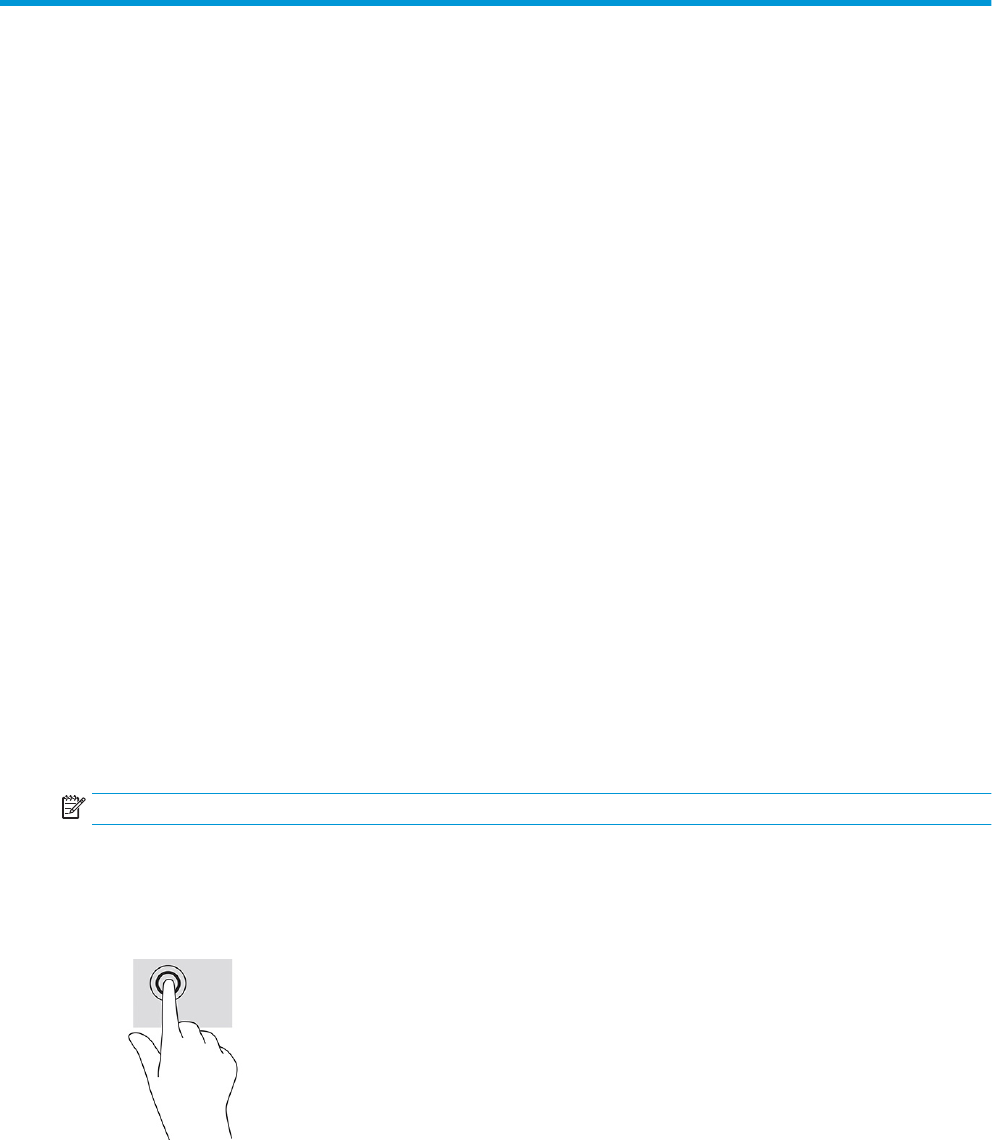
5 Ekranda gezinme
Bilgisayar modeline bağlı olarak, bilgisayar ekranında aşağıdaki yöntemlerden birini veya daha fazlasını
kullanarak gezinebilirsiniz:
● Dokunma hareketlerini doğrudan bilgisayar ekranı üzerinde kullanma
● Dokunma hareketlerini dokunmatik yüzey üzerinde kullanma
● İsteğe bağlı bir fare veya klavye kullanma (ayrı satın alınır)
● İsteğe bağlı bir kalem kullanma (ayrı satın alınır)
● Ekran klavyesi kullanma
● İşaret çubuğu kullanma
Dokunmatik yüzeyi ve dokunmatik ekran hareketlerini kullanma
Dokunmatik yüzey, basit dokunma hareketlerini kullanarak bilgisayar ekranında gezinmenize ve işaretçiyi
kontrol etmenize yardımcı olur. Sol ve sağ dokunmatik yüzey düğmelerini harici faredeki karşılık gelen
düğmeler gibi de kullanabilirsiniz. Bir dokunmatik yüzeyde gezinmek için (yalnızca belirli ürünlerde) ekrana
doğrudan bu bölümde açıklanan hareketleri kullanarak dokunun.
Hareketler özelleştirmek nasıl kullanıldığıyla ilgili videoları izlemek için görev çubuğu arama kutusuna
denetim masası yazın, Denetim Masası'nı ve ardından Donanım ve Ses'i seçin. Cihazlar ve Yazıcılar
altında Fare'yi seçin.
Bazı ürünler, gelişmiş hareketi işlevselliği sağlayan bir hassas dokunmatik yüzey içerir. Hassas dokunmatik
yüzeyiniz olup olmadığını belirlemek ve daha fazla bilgi için Başlat'ı, Ayarlar'ı, Cihazlar'ı ve ardından
Dokunmatik yüzey'i seçin.
NOT: Aksi belirtilmedikçe, hareketler hem dokunmatik yüzey hem de dokunmatik ekranda kullanılabilir.
Dokunma
Ekranda bir öğenin üzerine gelin, sonra da bir parmağınızla dokunmatik yüzey veya dokunmatik ekran alanına
dokunarak öğeyi seçin. Herhangi bir öğeyi açmak için üzerine çift dokunun.
Dokunmatik yüzeyi ve dokunmatik ekran hareketlerini kullanma 25










